Wireshark je výkonný nástroj pro řešení problémů se sítí, analýzu a audit zabezpečení. Je to bezplatný a open-source analyzátor paketů, který uživatelům umožňuje vidět, co se děje v jejich síti, na mikroskopické úrovni. Tento článek prozkoumá, jak Wireshark funguje, jak jej používat a jak vám může pomoci.

Jak Wireshark funguje?
Wireshark funguje tak, že zachycuje pakety ze síťového rozhraní a analyzuje je. K zachycení paketů používá knihovnu nazvanou libpcap a dokáže filtrovat a analyzovat zachycené pakety na základě uživatelsky definovaných kritérií. Wireshark také dokáže dekódovat pakety a zobrazit je v čitelném formátu, což uživatelům umožňuje vidět podrobnosti o síťovém provozu.
Zachycování paketů
Prvním krokem při používání Wireshark je zachycení síťového provozu. To lze provést připojením ke kartě síťového rozhraní (NIC) a pomocí Wireshark sledovat provoz, který přes ni prochází. Wireshark dokáže zachytit pakety z drátových a bezdrátových sítí a také ze segmentů sítě, které jsou odděleny přepínači a směrovači.
Při zachycování paketů Wireshark zachycuje veškerý síťový provoz, který prochází NIC, včetně příchozích i odchozích paketů. To může být užitečné při diagnostice problémů se sítí, protože vám to umožní vidět všechny pakety přenášené a přijímané vaším počítačem. Wireshark navíc umožňuje filtrovat zachycené pakety na základě specifických kritérií, jako je IP adresa zdroje nebo cíle, použitý protokol nebo číslo portu. To vám může pomoci zaměřit se na nejrelevantnější pakety pro vaši analýzu.
Filtrování paketů
Jakmile pakety zachytí, Wireshark je filtruje, aby zobrazil pouze ty, které jsou pro uživatele relevantní. Filtry lze aplikovat na IP adresy, protokoly, porty a další kritéria, což uživatelům umožňuje zaměřit se na konkrétní pakety, které je zajímají.
Wireshark poskytuje robustní systém filtrování, který vám umožňuje zúžit pakety na ty, které jsou pro vaši analýzu nejrelevantnější. Můžete například použít filtr k zobrazení pouze paketů, které používají protokol HTTP nebo jsou odesílány na konkrétní IP adresu. Můžete také použít složitější filtry, které kombinují více kritérií, jako jsou pakety obsahující určitý řetězec dat v datové části. Wireshark také poskytuje filtr zobrazení, který vám umožňuje selektivně skrýt pakety, které vás nezajímají.
Analýza paketů
Wireshark zobrazuje zachycené pakety ve formátu čitelném pro člověka, což umožňuje uživatelům zobrazit podrobnosti o každém paketu, včetně použitého protokolu, zdrojové a cílové IP adresy, zdrojových a cílových portů a datové zátěže.
Jakmile pakety zachytíte a vyfiltrujete, Wireshark je zobrazí v různých formátech, včetně souhrnu a podrobného zobrazení paketů. V souhrnném zobrazení uvádí Wireshark všechny zachycené pakety a základní informace, jako je zdrojová a cílová IP adresa a použitý protokol. V podrobném zobrazení paketů Wireshark zobrazuje obsah každého paketu, včetně datové zátěže a případných záhlaví nebo jiných metadat. To vám umožní podrobně analyzovat obsah každého paketu a určit příčinu jakýchkoli problémů se sítí, se kterými se můžete setkat.
Dekódování protokolu
Jednou z kritických vlastností Wiresharku je jeho schopnost dekódovat a interpretovat širokou škálu síťových protokolů. S více než 3 000 podporovanými protokoly může Wireshark analyzovat síťový provoz z různých zdrojů a identifikovat potenciální problémy nebo bezpečnostní hrozby.
Nástroj poskytuje podrobné informace o struktuře paketů, hierarchii protokolu a polích použitých v každém paketu, což uživatelům usnadňuje pochopení toku provozu. Tyto informace pomáhají řešit problémy se sítí, optimalizovat výkon nebo identifikovat potenciální slabá místa zabezpečení.
Statistická analýza
Wireshark poskytuje řadu statistických nástrojů, které uživatelům pomáhají analyzovat síťový provoz. Shromažďováním dat o velikosti paketů, distribuci protokolů a době cesty mezi různými hostiteli v síti může Wireshark poskytnout cenné informace o výkonu a chování sítě.
Tyto informace mohou identifikovat oblasti, kde jsou síťové zdroje nedostatečně využívány nebo přetíženy, nebo vzorce síťového provozu mohou naznačovat bezpečnostní hrozby nebo zranitelnosti. Díky vizualizaci těchto dat prostřednictvím grafů a tabulek umožňuje Wireshark uživatelům snadno identifikovat trendy a vzorce v síťovém provozu a přijmout vhodná opatření k optimalizaci výkonu a zabezpečení sítě.
Export dat
Wireshark umožňuje uživatelům exportovat zachycená data v různých formátech, včetně prostého textu, CSV a XML. Tato funkce je užitečná pro sdílení dat o síťovém provozu s jinými analytiky nebo pro import dat do jiných analytických nástrojů.
Exportováním dat ve standardizovaném formátu Wireshark zajišťuje, že data lze snadno integrovat do jiných analytických nástrojů a sdílet je s ostatními členy týmu pro zabezpečení sítě nebo řešení problémů. Schopnost nástroje exportovat data v různých formátech jej také činí všestrannějším a umožňuje uživatelům s nimi pracovat různými způsoby v závislosti na jejich konkrétních potřebách a pracovních postupech.
Opětovné sestavení paketu
Další důležitou vlastností Wiresharku je jeho schopnost znovu sestavit pakety rozdělené do více segmentů sítě. To je zvláště užitečné pro analýzu síťového provozu, který používá protokoly, jako je TCP, který rozděluje data do více paketů pro přenos po síti.
Opětovné sestavení paketů je kritickou funkcí Wireshark, která uživatelům umožňuje zobrazit celý paket tak, jak byl odeslán po síti. Při přenosu po síti jsou data rozdělena na menší segmenty nebo pakety, každý se svou hlavičkou a užitečným zatížením. Pakety jsou poté odeslány přes síť a znovu sestaveny na cílovém hostiteli.
Při analýze síťového provozu pomocí Wireshark je však často nutné zobrazit celý paket v jeho původní podobě. Zde přichází na řadu opětovné sestavení paketů. Wireshark může analyzovat hlavičky jednotlivých paketů a použít informace k opětovnému sestavení původního paketu.
Barvení balíčku
Wireshark také obsahuje funkci barvení paketů, která uživatelům umožňuje přizpůsobit zobrazení paketů na základě specifických kritérií. To může být užitečné pro zvýraznění paketů, které splňují specifická kritéria, jako jsou ty, které obsahují chyby nebo se vztahují k určitému protokolu. Uživatelé si mohou vytvořit vlastní barevná schémata nebo použít výchozí barevné schéma, které poskytuje Wireshark.
Pluginy protokolového disektoru
Wireshark umožňuje uživatelům vytvářet své pluginy pro disektor protokolů pro dekódování a interpretaci proprietárních nebo vlastních protokolů. Tato funkce může být užitečná pro analýzu provozu v prostředích proprietárních nebo vlastních protokolů.
Odborné informace
Dialogové okno Expert Information v programu Wireshark monitoruje a zvýrazňuje veškeré nesrovnalosti nebo pozoruhodné výskyty nalezené v zachyceném souboru. Jeho primárním účelem je pomoci začínajícím i zkušeným uživatelům identifikovat síťové problémy efektivněji než ruční třídění paketových dat.
Pamatujte, že odborné informace jsou pouze nápovědou a měly by být použity jako výchozí bod pro další vyšetřování. Vzhledem k tomu, že každá síť je jedinečná, je na uživateli, aby potvrdil, že expertní informace Wireshark jsou relevantní pro jejich konkrétní scénář. Přítomnost odborných informací nemusí vždy znamenat problém a nedostatek odborných informací nemusí nutně znamenat, že vše funguje správně.
Jak používat Wireshark
Chcete-li použít Wireshark, postupujte podle těchto jednoduchých kroků:
- Stáhněte a nainstalujte si Wireshark do počítače na oficiálních stránkách Wireshark.
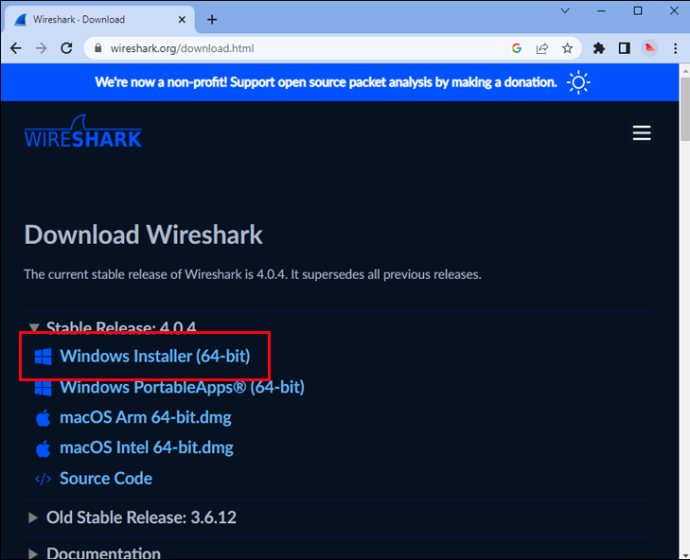
- Otevřete Wireshark v počítači.
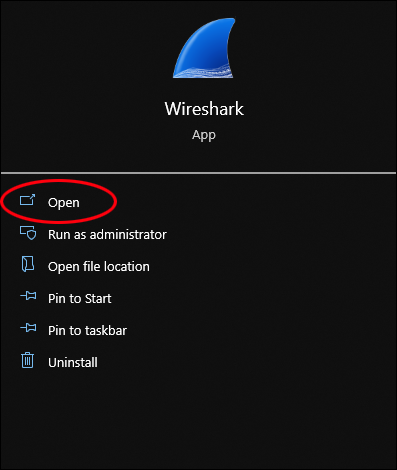
- Vyberte síťové rozhraní, ze kterého chcete přijímat pakety. Může to být vaše připojení Wi-Fi, připojení Ethernet nebo jakékoli jiné síťové připojení na vašem počítači.
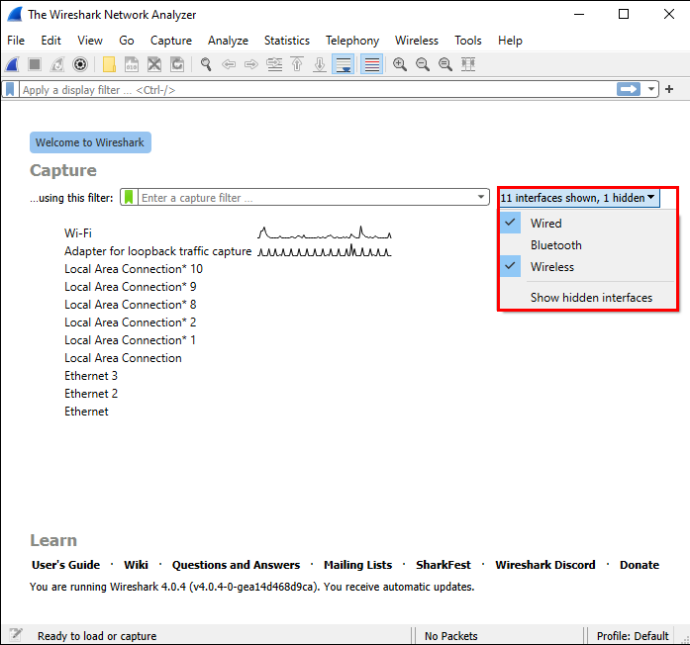
- Jakmile vyberete síťové rozhraní, zachyťte pakety kliknutím na tlačítko Zachytit. Zachycování paketů můžete kdykoli zastavit kliknutím na tlačítko Zastavit.
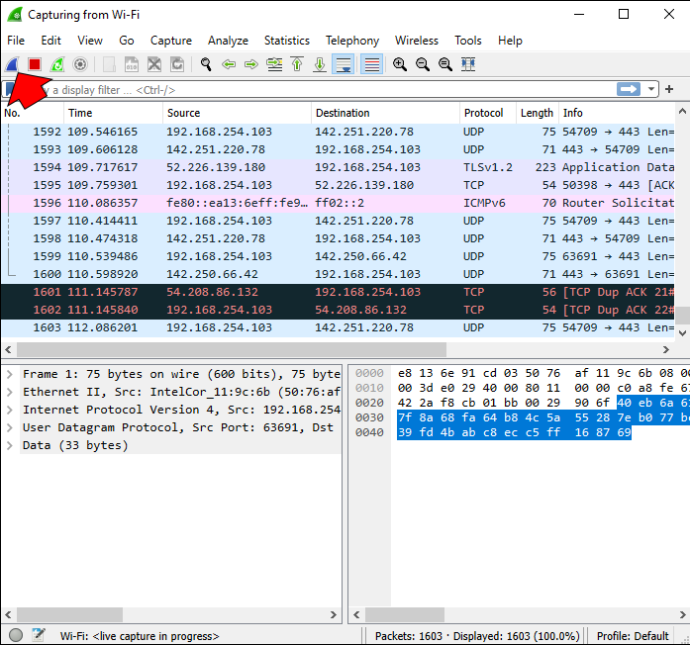
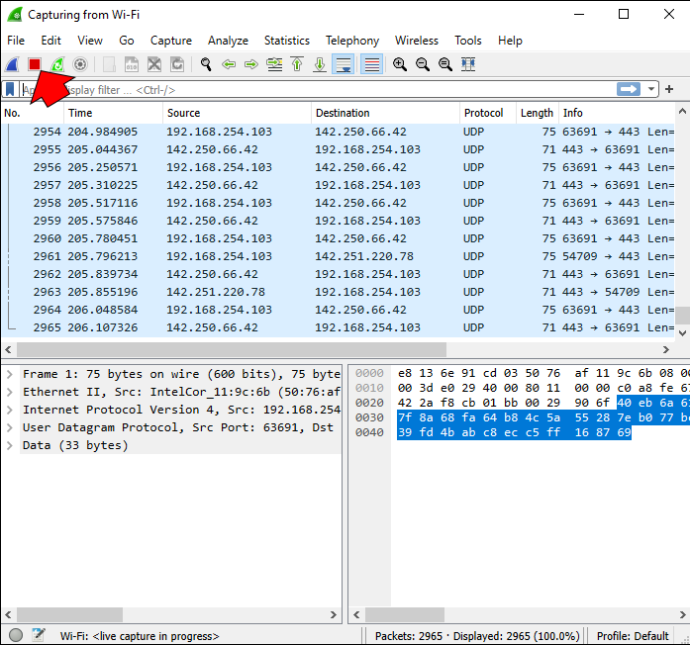
- Wireshark zachytí všechny pakety, které projdou vybraným síťovým rozhraním. Poté můžete použít výkonné možnosti filtrování Wireshark k analýze konkrétních paketů nebo typů paketů.
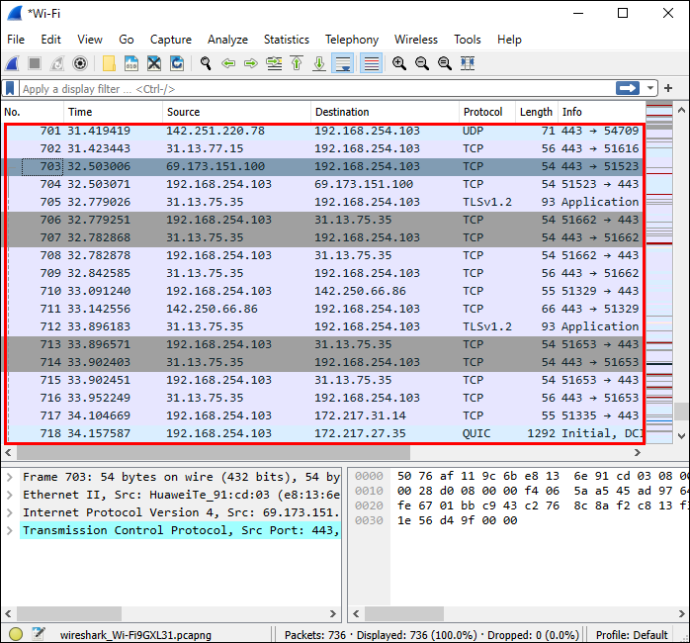
- Chcete-li filtrovat pakety, zadejte do panelu filtrů výraz filtru. Wireshark zobrazí pouze pakety, které odpovídají výrazu filtru.
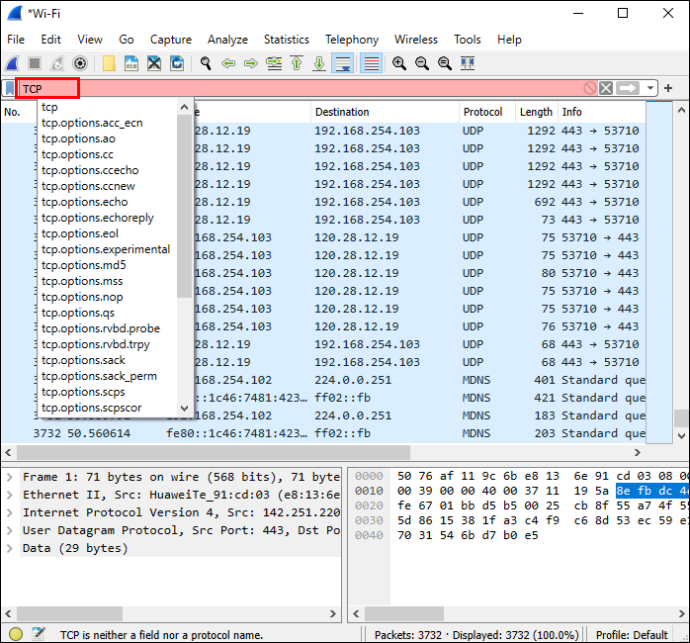
- Wireshark také poskytuje řadu výkonných analytických nástrojů, které můžete použít k podrobnějšímu pochopení zachycených paketů. Wireshark dokáže analyzovat hlavičky paketů, užitečné zatížení paketů, časování paketů a další.
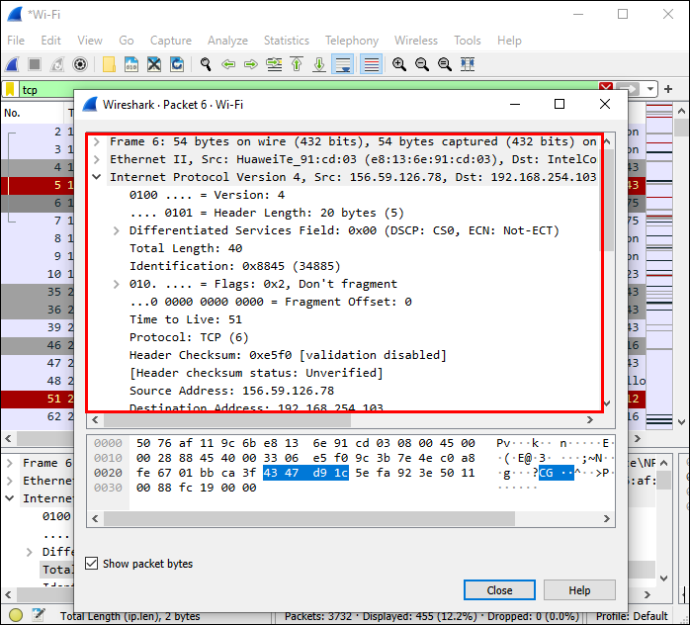
- Jakmile analyzujete zachycené pakety, můžete exportovat data v různých formátech pomocí možností exportu Wireshark. To usnadňuje sdílení dat s jinými analytiky nebo import dat do jiných analytických nástrojů.
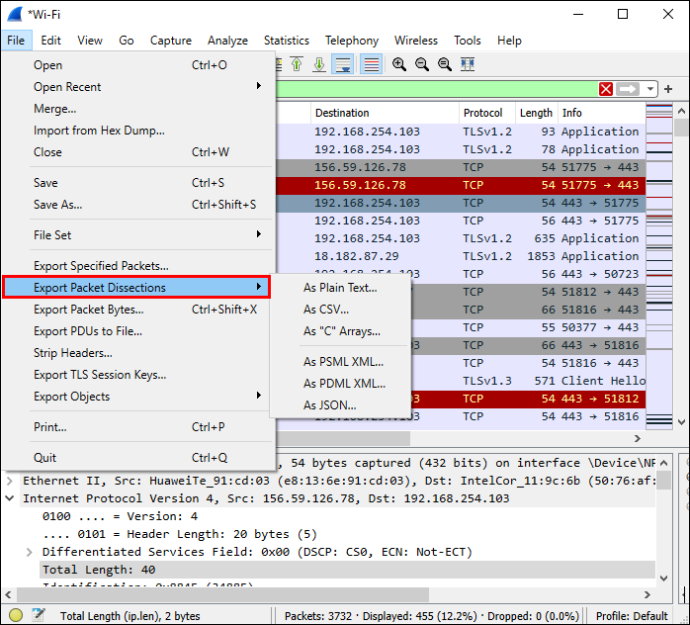
Pamatujte, že interpretace zachycení paketů může být složitá a pokus o odstranění nebo zmírnění problémů založený pouze na datech zachycených paketů nemusí být úspěšný.
jak víte, že je váš telefon odemčený
Výhody Wireshark
Wireshark má několik výhod, včetně:
- Odstraňování problémů se sítí: Wireshark vám může pomoci identifikovat a řešit problémy, jako je pomalý výkon sítě, ztráta paketů a přetížení.
- Analýza síťového provozu: Wireshark lze použít k analýze síťového provozu a pochopení toho, jak aplikace spolu komunikují přes síť.
- Audit zabezpečení sítě: Wireshark dokáže detekovat slabá místa zabezpečení sítě a potenciální útoky.
- Vzdělávací účely: Wireshark může být výukovým nástrojem k pochopení toho, jak fungují síťové protokoly a jak se data přenášejí po síti.
Insightful Networking
Wireshark je výkonný nástroj pro analýzu sítě a řešení problémů. Umožňuje uživatelům zachytávat, filtrovat a analyzovat pakety v reálném čase, což z něj činí neocenitelný nástroj pro správce sítí, bezpečnostní profesionály a každého, kdo má zájem porozumět tomu, jak sítě fungují. Když pochopíte, jak Wireshark funguje a jaké má výhody, můžete jej využít ke zlepšení výkonu a zabezpečení sítě.
S Wireshark budete mít nástroje pro řešení problémů se sítí, analýzu síťového provozu a zlepšení zabezpečení sítě. V sekci komentářů níže nám sdělte více o svých zkušenostech s průzkumem vašeho síťového provozu s Wireshark.









